Avez-vous besoin d'ajouter des utilisateurs à des groupes sur votre PC Linux ou votre serveur Linux ? Vous ne comprenez pas comment fonctionne le système de groupe et avez besoin de conseils ? Nous pouvons aider! Suivez ce guide pendant que nous vous montrons comment ajouter des utilisateurs à des groupes avec l'outil « usermod » sur Linux !

Besoin d' afficher tous les utilisateurs sur un système Linux ? Suivez ce guide.
Ajouter des utilisateurs à des groupes existants avec usermod
Si vous devez ajouter un utilisateur à un groupe existant sur votre PC Linux, la première étape consiste à répertorier les groupes sur le système. Vous pouvez savoir si le groupe auquel vous prévoyez d'ajouter l'utilisateur est sur le système et comment il est orthographié en répertoriant les groupes.
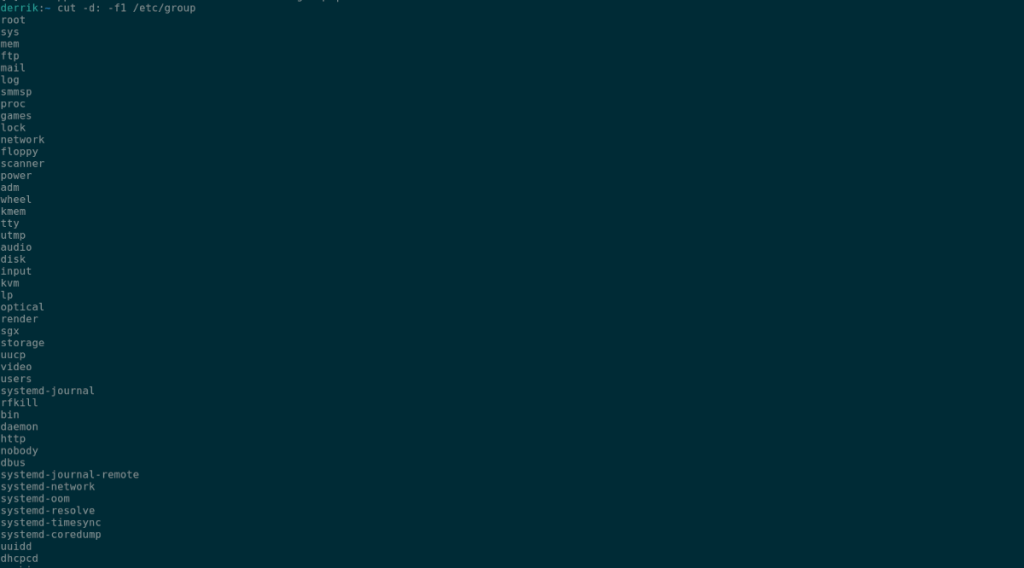
Pour afficher une liste des groupes existants sur votre PC Linux, exécutez la commande cut . Cette commande imprimera tous les groupes que vous avez dans le terminal et vous pourrez l'utiliser pour localiser le groupe auquel vous souhaitez ajouter des utilisateurs.
couper -d: -f1 /etc/groupe
S'il y a beaucoup de groupes et que vous voulez un moyen plus simple de les trier, essayez de l'exécuter avec la commande less .
cut -d: -f1 /etc/group | moins
Lorsque vous avez trouvé le groupe existant, vous souhaitez ajouter votre utilisateur à l'aide de la commande usermod -a -G . Cette commande permettra au compte d'utilisateur spécifié d'être lié à n'importe quel groupe de votre choix.
Par exemple, pour ajouter l'utilisateur TipsWebTech360 au groupe « tech », vous pouvez entrer la commande usermod -a -G avec le groupe « tech » pour ajouter l'utilisateur au groupe.
sudo usermod -a -G tech TipsWebTech360
La commande usermod n'est pas limitée à un seul groupe. Les utilisateurs peuvent ajouter un seul utilisateur à plusieurs groupes à la fois dans la même commande. Par exemple, si vous souhaitez ajouter l'utilisateur « Tips.WebTech360 » aux groupes « tech », « vidéo » et « son », vous pouvez simplement répertorier tous les groupes avant le nom d'utilisateur. Il n'y a pas de limite au nombre de groupes pouvant être ajoutés à un utilisateur à la fois.
sudo usermod -a -G tech vidéo son TipsWebTech360
Pour ajouter vos propres groupes à un utilisateur, utilisez la commande usermod -a -G ci-dessus et modifiez les exemples en fonction de votre cas d'utilisation. Assurez-vous de le faire pour chaque utilisateur que vous souhaitez ajouter aux groupes existants sur Linux !
Ajouter des utilisateurs à de nouveaux groupes avec usermod
Outre l'ajout d'utilisateurs à des groupes existants, l'ajout d'utilisateurs à de nouveaux groupes à l'aide de la commande usermod est également possible. Pour commencer, vous devrez créer un nouveau groupe. Pour créer un nouveau groupe, vous devrez utiliser la commande groupadd .
Pour créer un nouveau groupe, ouvrez une fenêtre de terminal. Pour ouvrir une fenêtre de terminal sur le bureau Linux, appuyez sur Ctrl + Alt + T sur le clavier. Ou recherchez « Terminal » dans le menu de l'application et utilisez-le de cette façon.

Avec l'application de terminal ouverte et prête à l'emploi, exécutez la commande groupadd pour créer votre nouveau groupe. Le groupe peut être nommé comme vous le souhaitez. Cependant, assurez-vous de savoir pourquoi vous créez le groupe et qu'il a une fonction. Sinon, vous pourriez accidentellement supprimer votre groupe à une date ultérieure sans comprendre pourquoi.
sudo groupajouter monnouveaugroupe
En entrant la commande groupadd , votre système Linux vous demandera probablement votre mot de passe. Vous devrez entrer votre mot de passe. À l'aide du clavier, saisissez le mot de passe de votre compte utilisateur et appuyez sur la touche Entrée pour continuer.
Une fois que vous avez créé votre nouveau groupe, exécutez la commande cut pour afficher votre nouveau groupe. Il est très important de confirmer que le nouveau groupe que vous venez de créer existe sur le système. S'il ne s'affiche pas, vous ne pourrez pas y ajouter d'utilisateur et le groupe devra être recréé.
Pour afficher tous les groupes sur votre système Linux, exécutez la commande cut suivante et ajoutez la commande grep pour filtrer la longue liste de groupes existants pour celui que vous avez créé.
sudo cut -d: -f1 /etc/group | grep monnouveaugroupe
La commande cut renverra le nom de votre groupe s'il a été créé avec succès. Si ce n'est pas le cas, rien ne se passera avec la commande run.
Une fois que vous avez confirmé que votre nouveau groupe est sur votre système Linux, vous pouvez lui affecter un utilisateur. Par exemple, ajoutez l'utilisateur "Tips.WebTech360" au "mynewgroup" que nous venons de créer et exécutez la commande usermod suivante ci-dessous.
sudo usermod -a -G mynewgroup TipsWebTech360
Supprimer des utilisateurs des groupes
Si à tout moment vous devez supprimer un utilisateur Linux d'un groupe, vous pouvez utiliser la commande gpasswd . Par exemple, pour supprimer l'utilisateur « Tips.WebTech360 » du groupe « mynewgroup », vous devez exécuter la commande ci-dessous.
sudo gpasswd -d TipsWebTech360 mynewgroup
Entrez la commande ci-dessus chaque fois que vous devez supprimer un utilisateur Linux d'un groupe sur le système.


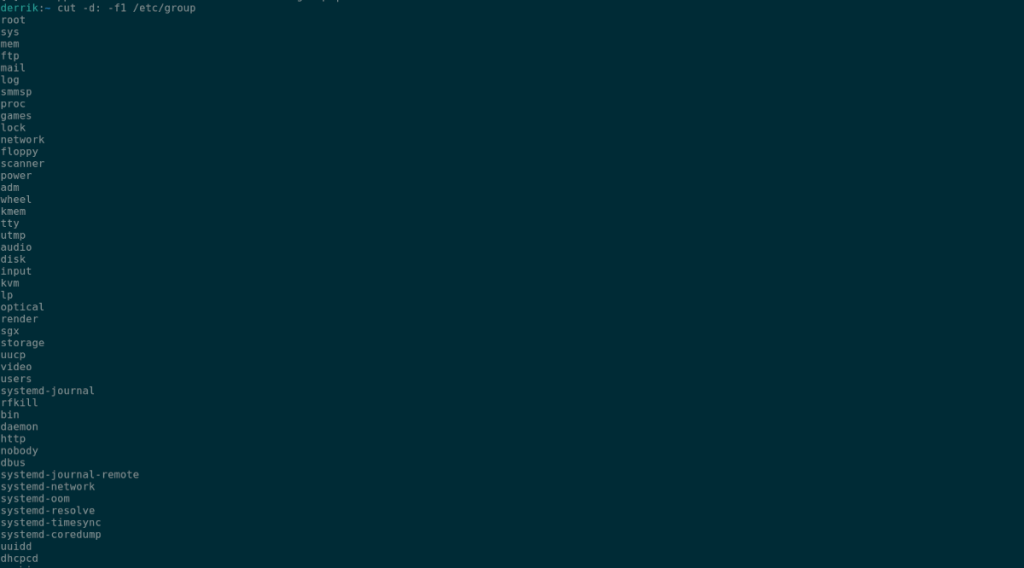



![Téléchargez FlightGear Flight Simulator gratuitement [Amusez-vous] Téléchargez FlightGear Flight Simulator gratuitement [Amusez-vous]](https://tips.webtech360.com/resources8/r252/image-7634-0829093738400.jpg)




